Jak nainstalovat a používat VPN ve Windows 11

Instalace VPN pomůže udržet váš počítač s Windows 11 v bezpečí.
V tomto článku budeme vědět, co je sedlauncher.exe, jak jej zakázat a opravit vysoké zatížení procesoru. Společnost Microsoft neustále poskytuje aktualizace ke zlepšení výkonu operačního systému Windows. Používá se k zajištění aktualizace operačního systému Windows a souvisejících produktů společnosti Microsoft. Tyto aktualizace obvykle zahrnují ovladače médií, zvukové ovladače, aktualizace Service Pack atd.
A to i přesto, že aktualizace Windows měly za cíl dosáhnout vyššího výkonu systému. Tyto aktualizace jsou však zdrojem mnoha problémů, které ovlivňují uživatelskou zkušenost. Když byl například vydán aktualizační balíček Windows 10 KB4023057, mnoho uživatelů se potýkalo s problémy, protože to způsobilo zpomalení jejich systémů. Sedlauncher.exe je součástí této aktualizační služby systému Windows 10.
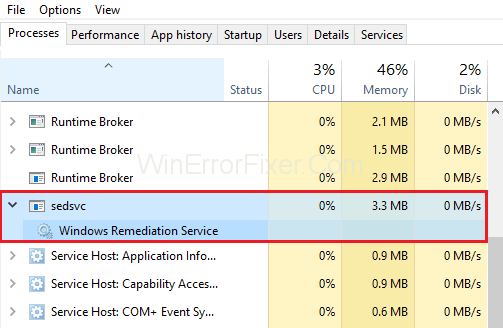
Soubory Sedlauncher.exe mohou způsobit vysoké využití disku a různé problémy se systémem Windows 10. Je docela matoucí, že tento soubor spotřebovává velké množství paměti RAM, což má za následek malé množství paměti pro spouštění jiných programů/úloh, jako je procházení webových stránek nebo přehrávání videa. To je důvod, proč musíte pochopit, co je sedlauncher.exe a jak můžete tento problém vyřešit v systému Windows 10?
Obsah
Co je Sedlauncher.exe?
Systém Windows oznámil, že soubor Sedlauncher.exe se používá k vylepšení součástí služby aktualizace systému Windows. Tento soubor je usnadněn opravou aktualizace Windows 10 KB4023057. Chcete-li najít tento soubor, navštivte systémový adresář 'C:\Program Files' ve složce 'rempl'. Sedlauncher.exe je součástí služby Windows Remediation. Může také způsobit problémy s vysokým využitím disku.
Je však uklidňující, že soubor sedlauncher.exe je digitálně podepsán společností Microsoft, což objasňuje, že se nejedná o malware/virus infikující váš operační systém. V případě, že jste nemohli najít soubor ve výše uvedeném umístění, zkuste spustit úplnou kontrolu systému.
Je známo, že se malware maskuje jako autorizovaný proces a nachází se ve složce 'C:\Windows' nebo 'C:\Windows\System32' . Pokud nemáte žádný antivirový software na ochranu vašeho systému, doporučujeme vám stáhnout si nástroj pro kybernetickou bezpečnost z tohoto odkazu pro Windows a prohledat váš systém.
Jak zakázat Sedlauncher.exe?
Nyní, když víme, že Sedlauncher.exe je legitimní součástí opravy aktualizace KB4023057 a má účinnou roli v aktualizacích systému Windows 10. Pokud jej však chcete dočasně nebo trvale deaktivovat. Tyto zde uvedené metody vás provedou celým článkem, jak můžete této službě zakázat používání paměti vašeho systému.
Řešení 1: Zakázání Sedlauncher.Exe ze Správce úloh
Nejjednodušší a nejběžnější způsob, jak zakázat jakýkoli proces, je jeho ukončení prostřednictvím Správce úloh. Všechny procesy a služby, které aktuálně běží ve vašem systému, najdete ve Správci úloh. Chcete-li úspěšně zakázat soubor Sedlauncher.exe, postupujte podle následujících kroků:
Krok 1: Otevřete dialogové okno spuštění ve vašem systému stisknutím klávesy Windows + R nebo z nabídky Start. Klikněte na ikonu Windows v levém dolním rohu hlavního panelu a do vyhledávacího pole napište spustit. Nyní otevřete dialogové okno spuštění.
Krok 2: Spusťte Správce úloh zadáním textu „taskmgr“ do dialogového okna Spustit a stiskněte OK.
Krok 3: Jakmile se rozbalí Správce úloh systému Windows, pod lištou nabídek najdete seznam možností. Vyberte kartu Procesy a vyhledejte službu Windows Remediation.
Krok 4: Nyní na něj klikněte pravým tlačítkem a vyberte možnost Ukončit úlohu.
Krok 5: Nakonec ukončete Správce úloh a restartujte systém, abyste použili změny.
Protože jste zakázali službu Windows Remediation Service, programové soubory jako sedlauncher.exe a několik dalších nebudou fungovat. Je zde však patrné zlepšení výkonu systému.
Řešení 2: Zakázání Sedlauncher.Exe ze služeb
Pokud vám výše uvedená metoda nevyhovuje, můžete tuto metodu použít k deaktivaci služby z obslužného programu služeb. Vyhledejte službu Windows Remediation Service pomocí nástroje pro správu služeb Windows a změňte vlastnosti služby.
Krok 1: Otevřete dialogové okno spuštění ve vašem systému stisknutím klávesy Windows + R nebo z nabídky Start. Klikněte na ikonu Windows v levém dolním rohu hlavního panelu a do vyhledávacího pole napište spustit. Nyní otevřete dialogové okno spuštění.
Krok 2: Spusťte Služby zadáním textu services.msc v dialogovém okně Spustit a stiskněte OK.
Krok 3: V případě, že se zobrazí výzva ke spuštění jako správce. Stiskněte ano a pokračujte dále.
Krok 4: Nyní je pro vás k dispozici obrovský seznam možností. Přejděte dolů a vyhledejte službu „Windows Remediation service“ .
Krok 5: Nyní klikněte pravým tlačítkem myši na tuto službu a z rozevíracího seznamu vyberte Vlastnosti.
Krok 6: Vyberte kartu Obecné z nabídky uvedené v horní části okna Vlastnosti a přejděte dolů, abyste našli rozevírací nabídku vedle položky Typ spouštění. V této nabídce vyberte zakázáno a klikněte na OK.
Krok 7: Ukončete okno služeb a restartujte počítač, aby se změny projevily. Doufejme, že by to mělo vyřešit problém Sedlauncher.exe .
Jak opravit vysoké využití procesoru Sedlauncher.Exe
Jak jsme vysvětlili výše, Sedlauncher.exe je součástí aktualizační opravy KB4023057 Windows 10, která byla původně vyvinuta za účelem maximalizace rychlosti služby Windows ve vašem systému.
Přestože byla tato aktualizace spuštěna s ohledem na optimalizaci rychlosti a zabezpečení systému, obrovské množství uživatelů si stěžovalo, že po této konkrétní aktualizaci je celý jejich systém výrazně deeskalován.
Dokonce i triviální úkoly, jako je kopírování souboru nebo přehrávání videa, zaberou příliš mnoho času. Uživatelé také hlásili, že najdou proces Sedlauncher.exe , kdykoli se pokusí získat přístup ke Správci úloh systému Windows.
Existují určité změny týkající se souboru, o kterém diskutujeme v tomto článku. Tento proces najdeme pod názvem sedsvc.exe, redmpl.exe atd. Všechny jsou však součástí služby Windows Remediation Service.
V případě, že byla rychlost vašeho systému trvale snižována, postupujte podle tohoto článku a prostudujte si produktivní metody řešení tohoto problému a pokračujte v používání počítače jako obvykle.
Řešení 1: Zastavte a zakažte proces „Windows Remediation Service“.
Krok 1: Nejprve otevřete dialogové okno Spustit podržením klávesy Windows + R . Nyní do textového pole Spustit zadejte text „services.msc“ a klepněte na tlačítko OK.
Krok 2: V případě, že se zobrazí výzva s oprávněním příkazu „Spustit jako správce“ , zvolte ano. Dále jsme pro vás uvedli mnoho možností v okně služeb. Přejděte dolů a najděte ten, který říká „Windows Remediation Service“ (sedsvc) .
Krok 3: Znovu poklepáním na tuto možnost otevřete okno vlastností.
Krok 4: Nyní v nabídce vyberte kartu Obecné; zužte a vyberte Zakázáno z rozevírací nabídky vedle položky Typ spouštění.
Krok 5: Nakonec klikněte na OK a zjistěte, zda problém existuje.
Řešení 2: Úplně odeberte opravy instalace systému Windows
Pokud výše uvedené metody vaši chybu úspěšně nevyřešily. Postupujte podle níže uvedených metod, abyste se zbavili chyby „sedlauncher.exe vysoké využití disku“ .
Krok 1: Nejprve otevřete nastavení systému Windows stisknutím klávesy Windows + klávesy I.
Krok 2: Za druhé, v nastavení vyberte Aplikace.
Krok 3: V seznamu Aplikace a funkce přejděte a vyhledejte program „Opravy instalace systému Windows (x64) (KB4023057)“ nebo „Aktualizace pro Windows 10 pro systémy založené na x64 (KB423057)“.
Krok 4: Nakonec jej odinstalujte kliknutím na program a výběrem možnosti „Odinstalovat“.
To by pravděpodobně mělo vyřešit problém týkající se vysokého využití CPU a disku ve Windows 10.
Řešení 3: Zakažte REMPL Task
Krok 1: Nejprve otevřete dialogové okno spuštění podržením klávesy Windows + R . Nyní zadejte text „taskschd.msc“ v dialogovém okně Spustit a stiskněte klávesu Enter.
Krok 2: Nyní v okně plánovače úloh klikněte na malou šipku (>) , která se objeví nalevo od „Knihovny plánovače úloh“, a rozbalte rozevírací nabídku.
Krok 3: Dále postupujte a vyberte cestu 'Microsoft > Windows > rempl' složku.
Krok 4: Po výběru složky rempl najdete na středovém panelu okna Plánovač úloh „skořápkovou“ úlohu.
Krok 5: Nakonec vyberte úlohu shellu a zvolte klávesu Delete Folder. Pokud budete vyzváni, vyberte ano.
Řešení 4: Zablokujte službu Windows Remediation Service pomocí brány firewall
Tato metoda je účinným řešením tohoto problému. Tato metoda je užitečná pro ty, kteří mají potíže s touto chybou. A to i přesto, že ve svém systému nemají nainstalované žádné antivirové aplikace třetích stran. Důkladně postupujte podle kroků:
Krok 1: Nejprve přejděte do nabídky Start stisknutím ikony Windows v levém dolním rohu obrazovky. Můžete také stisknout „klávesu Windows“ na klávesnici. Nyní do vyhledávacího pole zadejte „Windows Defender Firewall“ a vyberte jej.
Krok 2: Zadruhé klikněte na Pokročilá nastavení, která se nachází v nabídce na levé straně. Pro případ, že budete vyzváni k udělení oprávnění „Spustit jako správce“ , vyberte ano.
Krok 3: Opět z nabídky na levé straně vyberte „Odchozí pravidla“ .
Krok 4: Dále vyberte možnost „ Nové pravidlo“ , která se nachází v pravém horním rohu okna brány Windows Firewall.
Krok 5: Zobrazí se vyskakovací okno se čtyřmi pravidly: vyberte „program“ . Poté klikněte na tlačítko Další.
Krok 6: Dále pod cestou k programu klikněte na tlačítko procházení a přejděte do umístění služby Windows Remediation Service na vašem disku. Umístění, kde se obvykle nachází, je C: > Program Files > rempl .
Krok 7: Vyberte soubor s názvem 'sedvsc.exe' a kliknutím na další třikrát dokončete proces.
Krok 8: Nakonec zadejte název nového pravidla a klikněte na Dokončit.
Závěr
Fúze těchto metod vám určitě přinese produktivní řešení pro opravu problémů s vysokým využitím disku Sedlauncher.exe v systému Windows 10. Doufám, že jste postupovali podle článku důkladně, abyste problém vyřešili a obnovili normální funkce počítače.
Instalace VPN pomůže udržet váš počítač s Windows 11 v bezpečí.
Systém Windows používá k ukládání instalačních souborů systému Windows systémovou složku s názvem WinSxS. Tyto soubory však zabírají na systémovém disku hodně místa. Proto byste měli tyto složky a soubory smazat.
Systém Windows nabízí řadu užitečných možností usnadnění přístupu, ideálních pro přizpůsobení rozhraní počítače, zvýšení pohodlí a dokonce i pro ovládání zařízení zcela bez použití rukou.
Návrat domů k drahým datovým roamingovým poplatkům pravděpodobně není to, co chcete. Naštěstí existuje několik praktických způsobů, jak tyto náklady snížit.
Windows 10 se ukázal jako spolehlivý operační systém, ale stejně jako u jiných verzí se uživatelé mohou při používání Windows 10 setkat s mnoha problémy. Jedním z „nejhorších“ problémů, se kterými se uživatelé často setkávají, je chyba černé obrazovky.
Pomocí tohoto nástroje můžete bezpečně kontrolovat podezřelé soubory, instalovat podezřelý software nebo procházet nebezpečné webové stránky, aniž byste riskovali poškození svého hlavního počítače.
Být online blokován může být frustrující, ať už se jedná o uzamčení fóra, zákaz hry nebo dočasné omezení IP adresy. Dobrou zprávou je, že k obejití těchto omezení ne vždy potřebujete VPN.
Když se vám počítač zhroutí, sledování toho, jak vše běží, vám může pomoci s řešením problémů. A když vše funguje, tyto informace vám také mohou pomoci optimalizovat váš systém.
Kromě zobrazení hodin na hlavním panelu můžete v systému Windows 11 upravit zobrazení hodin na obrazovce počítače.
Je děsivé vidět na základní desce červené světlo, když se systém nespustí, zvláště pokud vám základní deska odmítá sdělit, proč světlo svítí.








